Pytanie
Problem: Jak naprawić wyszarzoną listę zablokowanych sterowników podatnych na zagrożenia w systemie Windows?
Cześć. Chciałem włączyć opcję listy zablokowanych sterowników podatnych na zagrożenia w systemie Windows, ale jest wyszarzona. Dlaczego tak się dzieje i czy można to jakoś naprawić?
Rozwiązany problem
Lista zablokowanych sterowników podatnych na zagrożenia firmy Microsoft to kluczowa funkcja zabezpieczeń uniemożliwiająca systemowi Windows korzystanie ze sterowników, które zostały zidentyfikowane jako podatne na zagrożenia bezpieczeństwa. Gdy jest włączona, może pomóc chronić Twój system przed złośliwymi atakami i innymi zagrożeniami bezpieczeństwa.
Jednak niektórzy użytkownicy zgłosili, że w systemie Windows opcja listy zablokowanych sterowników podatnych na zagrożenia firmy Microsoft jest wyszarzona. Oznacza to, że nie mogą oni włączyć tej funkcji, przez co ich systemy są podatne na zagrożenia bezpieczeństwa.
Przyczyny problemu mogą być różne. Mogą to być m.in. przestarzałe sterowniki , brakujące aktualizacje lub problemy ze zgodnością z określonymi konfiguracjami sprzętu i oprogramowania. Jeśli problem nie zostanie rozwiązany, może to narazić użytkowników na potencjalne zagrożenia bezpieczeństwa, takie jak infekcje złośliwym oprogramowaniem lub nieautoryzowany dostęp do systemu.
Użytkownicy mogą rozwiązać ten problem, aktualizując sterowniki, instalując najnowsze aktualizacje systemu Windows lub wyłączając określone oprogramowanie innych firm, które może powodować konflikty z tą funkcją. Dobrym pomysłem będzie także wykonanie pełnego skanowania systemu za pomocą godnego zaufania programu antywirusowego, aby wykryć i usunąć wszelkie potencjalne zagrożenia.
W tym przewodniku znajdziesz 6 kroków, które powinny pomóc Ci naprawić listę blokowanych sterowników podatnych na zagrożenia firmy Microsoft w systemie Windows. Możesz także użyć narzędzia konserwacyjnego, takiego jak FortectMac Washing Machine X9, które jest w stanie naprawić większość błędów systemowych, BSOD , uszkodzone pliki i problemy z rejestrem. W przeciwnym razie postępuj zgodnie z poniższymi instrukcjami krok po kroku.
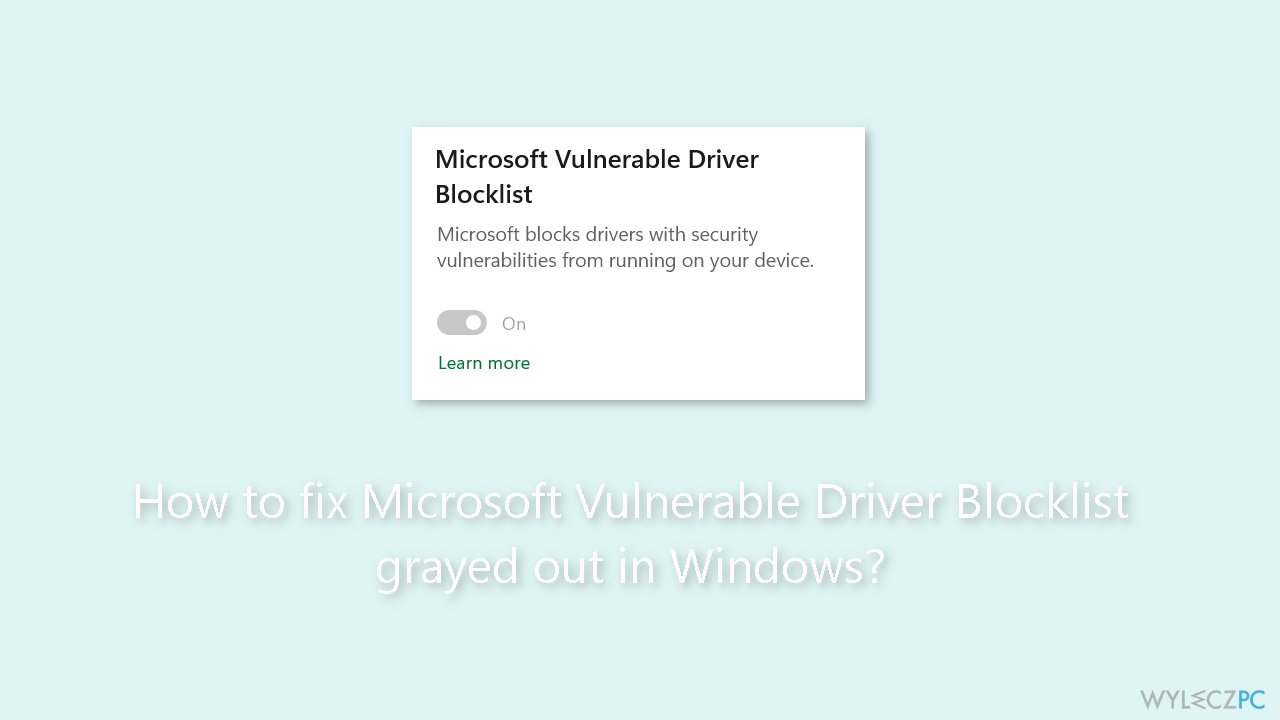
Rozwiązanie 1. Zainstaluj aktualizacje systemu Windows
- Naciśnij klawisz Windows + R, aby otworzyć okno Uruchamianie.
- Wpisz ms-settings:windowsupdate w polu tekstowym i wciśnij Enter.
- Kliknij przycisk Sprawdź aktualizacje.
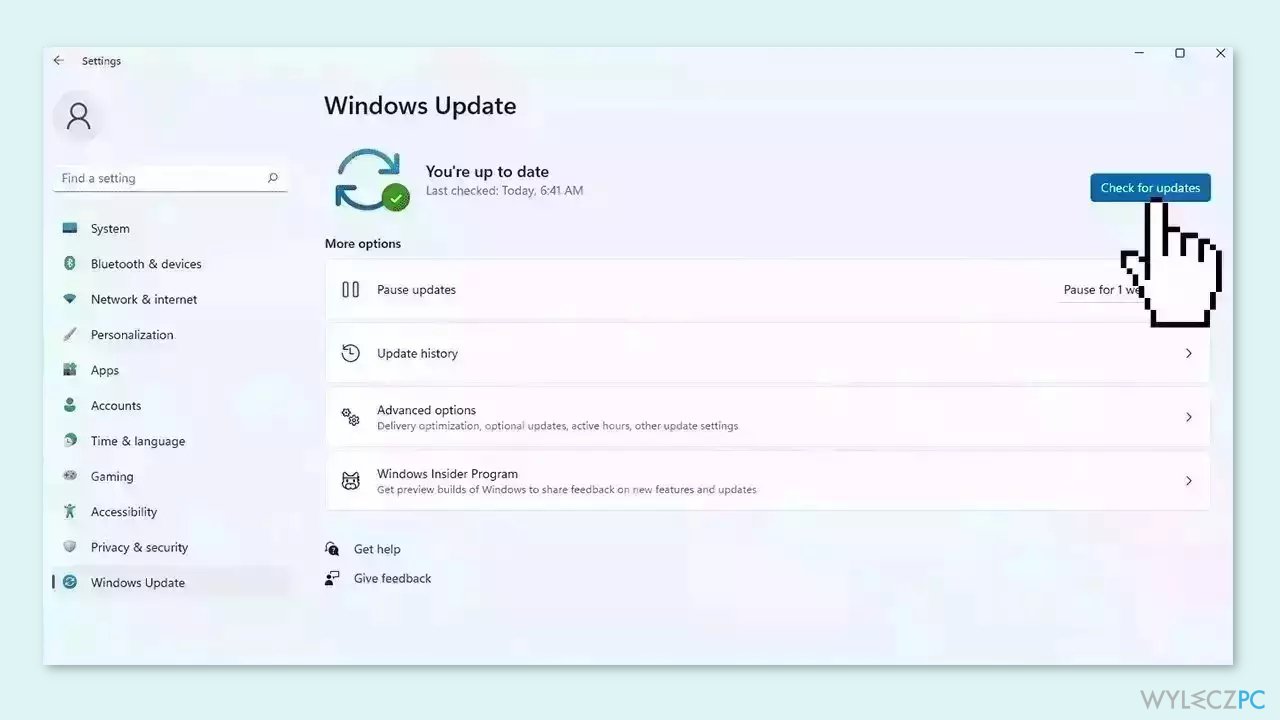
- Jeśli dostępna jest nowa aktualizacja, kliknij przycisk Pobierz i zainstaluj wszystko.
- Uruchom ponownie swój komputer po zakończeniu tego procesu i zobacz, czy problem został naprawiony.
Rozwiązanie 2. Wyłącz integralność pamięci izolacji rdzenia
Zabezpieczenia Windows:
- Otwórz Zabezpieczenia Windows na swoim komputerze.
- Przejdź na kartę Zabezpieczenia urządzenia.
- Kliknij opcję Szczegóły usługi Izolacja rdzenia.
- Znajdź opcję Integralność pamięci.
- Przełącz odpowiedni przycisk, aby ją wyłączyć.
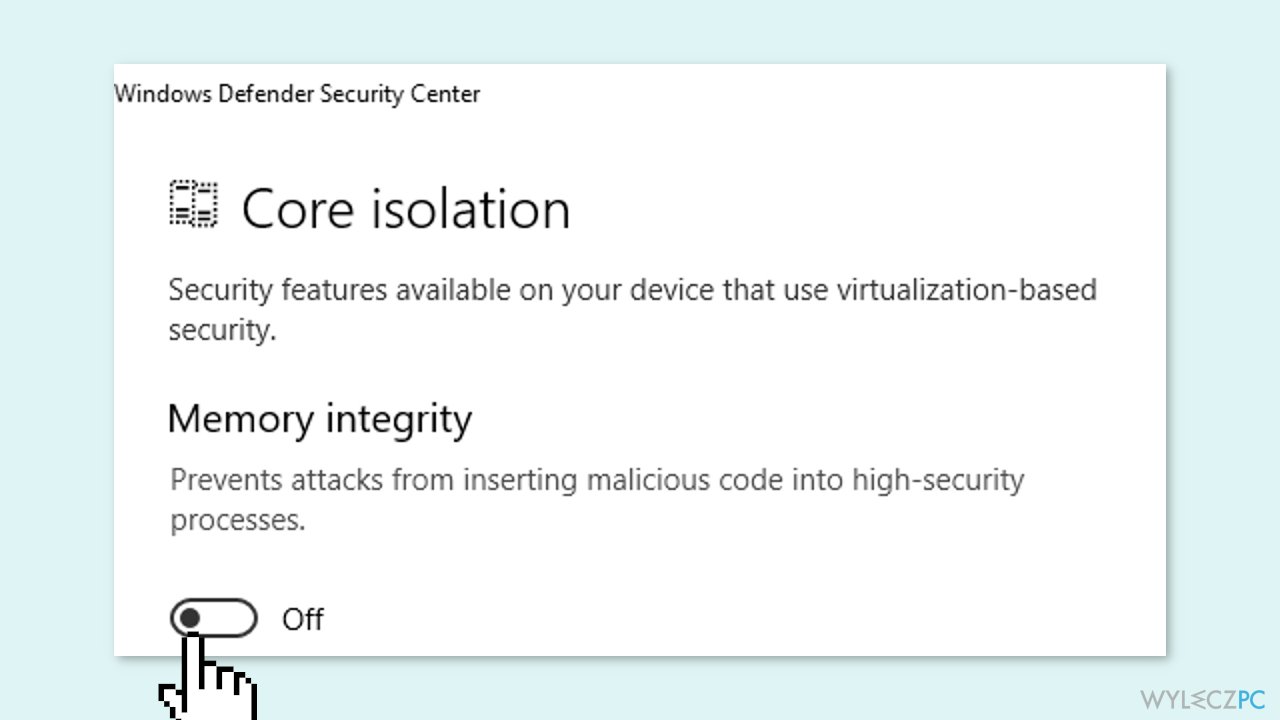
Edytor rejestru:
- Otwórz Edytor rejestru na swoim komputerze.
- Przejdź do tej ścieżki: HKEY_LOCAL_MACHINE\SYSTEM\CurrentControlSet\Control\DeviceGuard\Scenarios\HypervisorEnforcedCodeIntegrity
- Kliknij dwukrotnie włączoną wartość REG_DWORD.
- Ustaw Dane wartości na 0.
- Zamknij wszystkie okna i uruchom ponownie swój komputer.
Rozwiązanie 3. Wyłącz inteligentną kontrolę aplikacji
- Otwórz Zabezpieczenia Windows na swoim komputerze.
- Przejdź do zakładki Kontrola aplikacji i przeglądarki.
- Kliknij opcje ustawień Inteligentna kontrola aplikacji.
- Wybierz opcję Wyłącz.
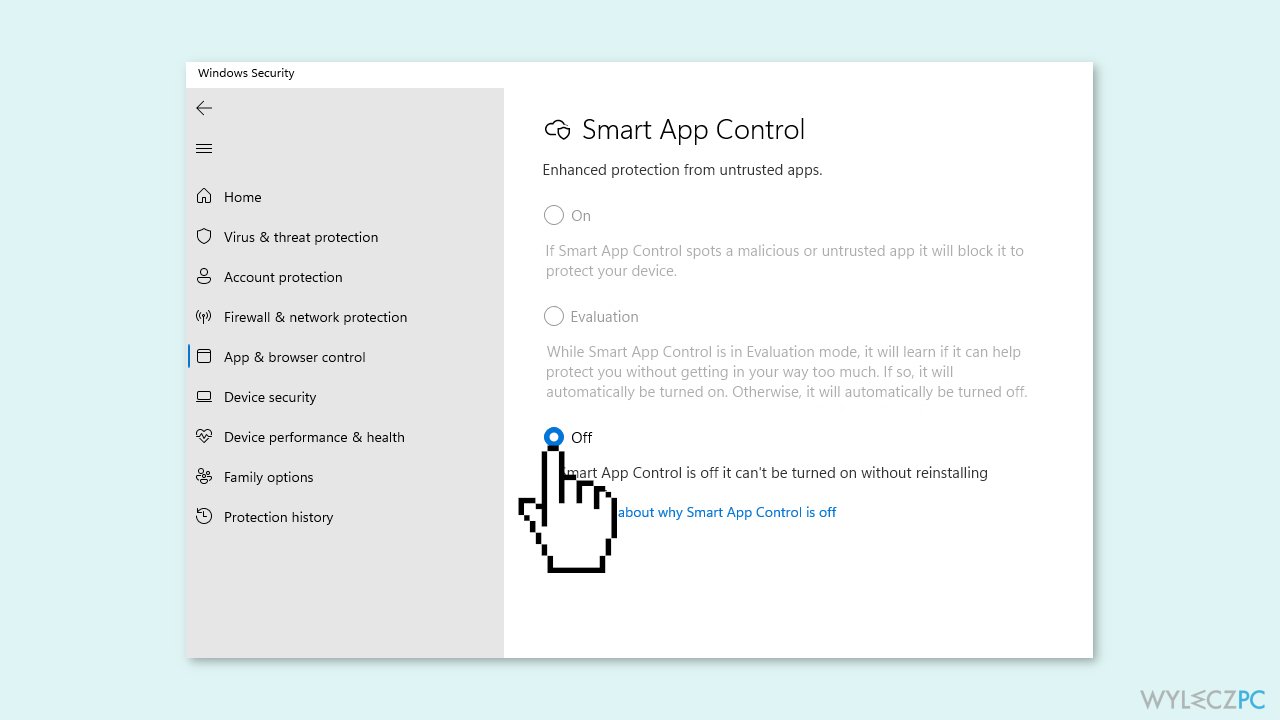
- Uruchom ponownie swój komputer.
Rozwiązanie 4. Wyłącz tryb S
Aby włączyć opcję Microsoftu lista blokowanych sterowników podatnych na zagrożenia lub aby rozwiązać problem, musisz zrezygnować z trybu S systemu Windows. W przeciwnym razie ta opcja nie będzie dostępna.
- Otwórz Ustawienia na swoim komputerze z systemem Windows w trybie S.
- Kliknij Aktualizacja i zabezpieczenia, a następnie kliknij Aktywacja.
- W sekcji Przełącz na Windows Home lub Przełącz na Windows Pro zaznacz Przejdź do Sklepu.
- Uważaj, żeby nie kliknąć łącza Przejdź do sklepu w sekcji Uaktualnij swoją wersję systemu Windows.
- W sklepie Microsoft Store przejdź do strony Wyłącz tryb S.
- Wybierz przycisk Pobierz.
- Poczekaj, aż na stronie pojawi się komunikat z potwierdzeniem.
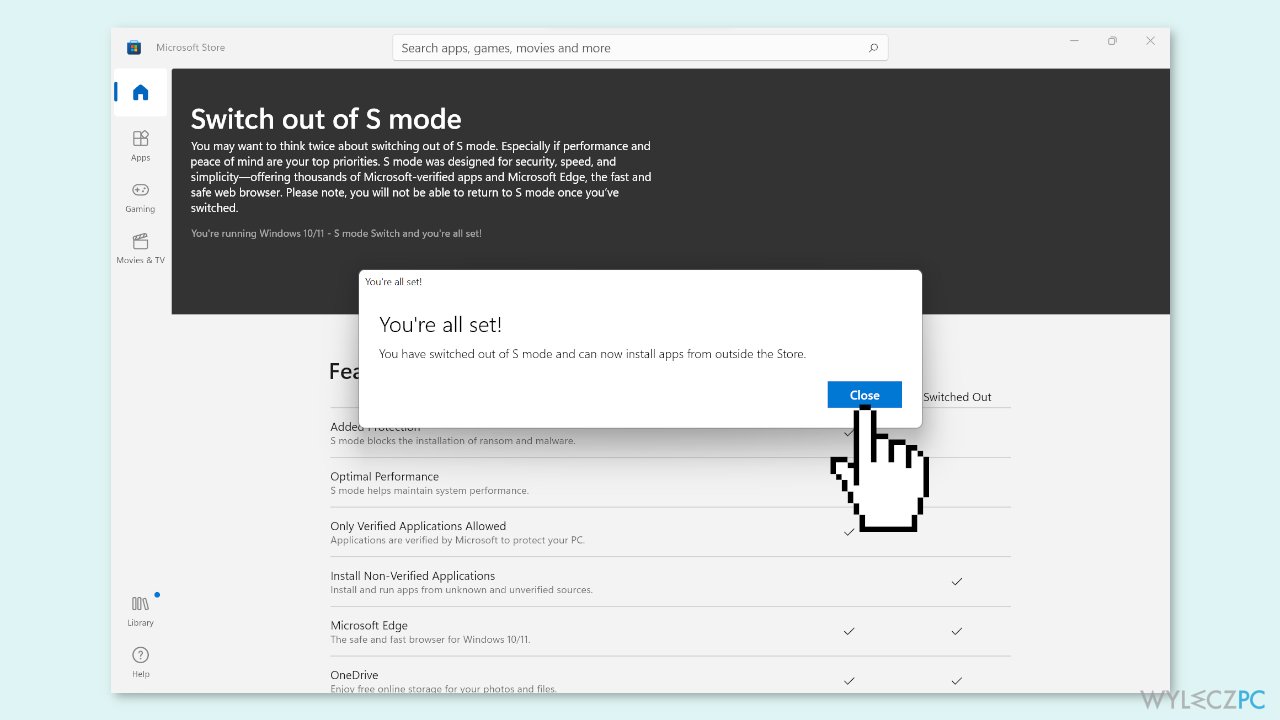
Jeśli masz problemy z wyłączeniem trybu S, możesz przeczytać nasz przewodnik Nie mogę wyjść z trybu S w systemie Windows, który powinien pomóc Ci rozwiązać tę kwestię.
Rozwiązanie 5. Sprawdź rejestr systemu Windows
- Otwórz Edytor rejestru na swoim komputerze.
- Przejdź do następującej ścieżki: HKEY_LOCAL_MACHINE\SYSTEM\CurrentControlSet\Control\CI\Config
- Kliknij dwukrotnie wartość REG_DWORD VulnerableDriverBlocklistEnable.
- Ustaw Dane wartości na 1.
- Kliknij przycisk OK.
- Zamknij wszystkie okna.
- Uruchom ponownie swój komputer.
Rozwiązanie 6. Spróbuj wykonać czysty rozruch
- Otwórz menu Szukaj, wpisz konfiguracja systemu i wciśnij Enter.
- W zakładce Usługi zaznacz pole Ukryj wszystkie usługi firmy Microsoft.
- Kliknij przycisk Wyłącz wszystkie.
- Przejdź do karty Uruchamianie i kliknij Otwórz Menedżera zadań.
- Wybierz program innej firmy i kliknij Wyłącz na górze.
- Powtarzaj ten krok, aby wyłączyć wszystkie aplikacje i programy innych firm.
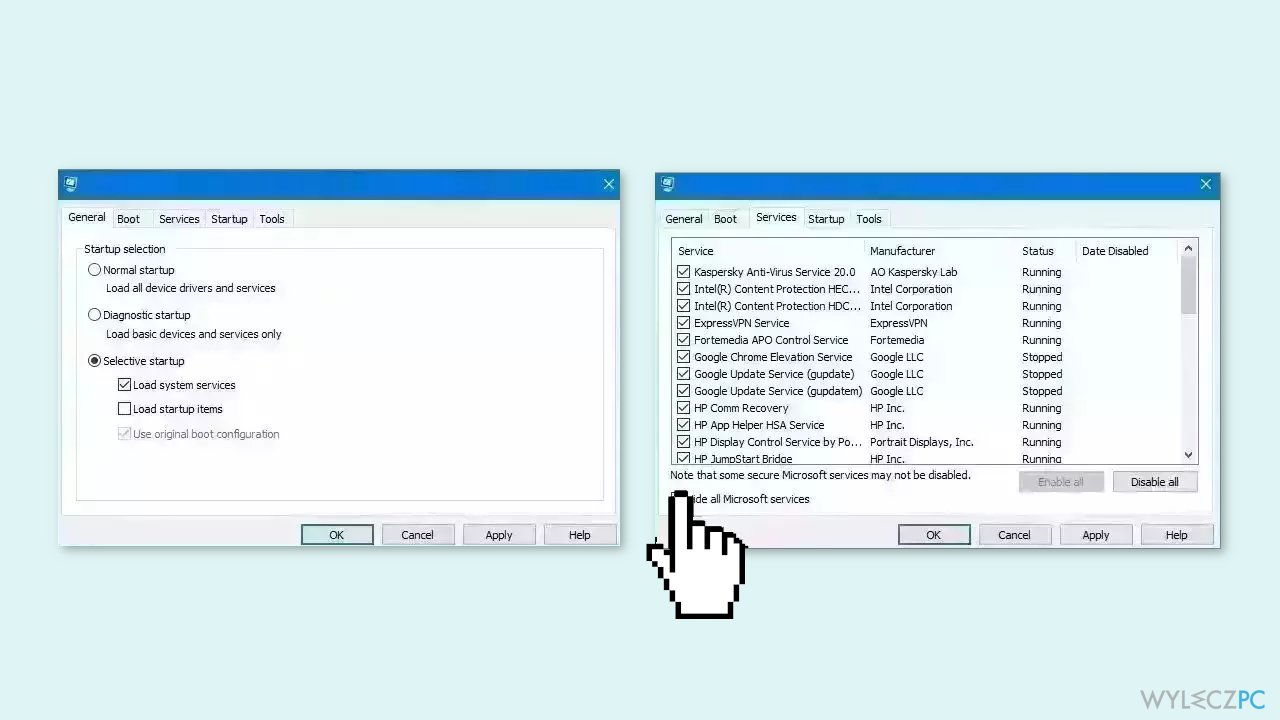
- Uruchom ponownie swój komputer, aby przejść do stanu czystego rozruchu i zobacz, czy problem się utrzymuje.
- Jeśli problem zniknął po czystym rozruchu, możesz być pewny, że jego przyczyną była aplikacja innej firmy.
- Przejdź przez wszystkie ostatnio zainstalowane aplikacje lub programy i usuwaj je po kolei.
Napraw automatycznie wszystkie problemy
Zespół wyleczpc.pl robi wszystko, by pomóc swoim użytkownikom rozwiązywać problemy z ich komputerami. Jeśli nie chcesz korzystać z ręcznych metod eliminacji problemów, skorzystaj z automatycznego oprogramowani. Wszystkie poniższe aplikacje zostały przetestowane i są polecane przez naszych fachowców. Lista tych narzędzi znajsuje się poniżej:
Zapobiegaj śledzeniu cię przez strony internetowe, dostawcę usług internetowych i inne podmioty
Aby pozostać całkowicie anonimowym i zapobiec śledzeniu cię przez dostawcę usług internetowych i rząd, powinieneś skorzystać z Private Internet Access VPN. Pozwoli ci to łączyć się z Internetem zachowując całkowitą anonimowość poprzez szyfrowanie wszystkich informacji oraz zapobiegać śledzeniu, reklamom i złośliwej zawartości. Co najważniejsze, powstrzymasz nielegalne działania inwigilacyjne, które NSA i inne instytucje rządowe prowadzą za twoimi plecami.
Szybko odzyskaj utracone pliki
Nieprzewidziane okoliczności mogą nastąpić w dowolnym momencie podczas korzystania z komputera: może się on wyłączyć z powodu przerwy w zasilaniu, może pojawić się BSOD lub komputer może zostać ponownie uruchomiony przez losowe aktualizacje systemu Windows, kiedy na kilka minut od niego odejdziesz. W efekcie możesz utracić swoje szkolne zadania, ważne dokumenty i inne dane. Aby odzyskać utracone pliki, możesz użyć Data Recovery Pro – ten program przeszukuje kopie plików, które są wciąż dostępne na twoim dysku twardym i szybko je odzyskuje.



